विंडोज 7 में डीएनएस सर्वर बदलें
कई इंटरनेट उपयोगकर्ता DNS सर्वर के अस्तित्व के बारे में नहीं जानते होंगे। तो शायद आप भी इसे बदलने के काम से अभिभूत होंगे। हालाँकि, थोड़ी मदद से DNS सर्वर को बदलना काफी जल्दी किया जा सकता है।
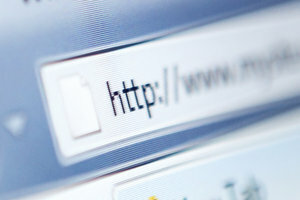
DNS सर्वर का कार्य
आप उन वेबसाइटों पर जाते हैं जिन्होंने आपकी रुचि को बढ़ाया है, या तो एक लिंक के माध्यम से या अपने ब्राउज़र के एड्रेस बार में प्रासंगिक यूआरएल दर्ज करें। अपने पहले कदम के बाद से आप इस तरह से हैं इंटरनेट उपयोग किया गया। यह केवल एक DNS सर्वर के लिए संभव है धन्यवाद केवल तभी स्पष्ट हो जाता है जब इसे विफल होना चाहिए।
- ब्राउज़र के माध्यम से एक्सेस किया जाने वाला प्रत्येक डोमेन वास्तव में सार्थक शब्दों से बना नहीं होता है। एक सामान्य IPv4 पते में वास्तव में 4 ब्लॉकों में विभाजित संख्याओं का संयोजन होता है। इस रूप में किसी वेबसाइट का वास्तविक URL शायद ही याद किया जा सके।
- आप अपनी स्मृति में संग्रहीत सभी इंटरनेट पतों को केवल इसलिए याद रख सकते हैं क्योंकि विचाराधीन नाम का अर्थ है। यह वही है जो डोमेन नाम सेवा (डीएनएस) सक्षम करता है। इस प्रणाली ने प्रत्येक इंटरनेट ऑफ़र के संबंधित आईपी पते को सहेजा है। इस प्रकार यह प्रत्येक निर्दिष्ट डोमेन नाम को सही आईपी पते पर निर्दिष्ट कर सकता है और आपको उस पृष्ठ पर निर्देशित कर सकता है जो आप चाहते हैं।
- यह सेवा दुनिया भर के हजारों सर्वरों द्वारा प्रदान की जाती है। हो सकता है कि आपने अपने कंप्यूटर की डिफ़ॉल्ट सेटिंग्स से DNS सर्वर को अपनाया हो। आखिरकार, जब तक यह काम कर रहा है तब तक DNS सर्वर को बदलने की कोई आवश्यकता नहीं है।
- हालांकि, ऐसा सर्वर विफल हो सकता है - यद्यपि शायद ही कभी - जिससे डोमेन पते तक पहुंचना असंभव हो जाता है। केवल जब आप अपने नियंत्रण कक्ष में सेट किए गए DNS सर्वर को बदलते हैं तो आप हमेशा की तरह किसी भी वेबसाइट तक पहुंच सकते हैं।
DNS सर्वर सक्रिय नहीं है - आप ऐसा कर सकते हैं
इंटरनेट पर सर्फ करने के लिए आपको विशेष ब्राउज़र सॉफ़्टवेयर की आवश्यकता होती है। एड्रेस फील्ड में...
डोमेन नाम सेवा के लिए डिफ़ॉल्ट सेटिंग बदलें
- अपनी स्क्रीन के निचले बाएँ कोने में स्टार्ट बटन पर क्लिक करके स्टार्ट मेन्यू को कॉल करें।
- अब सर्च मास्क में "एडेप्टर" टाइप करें।
- खोज परिणाम "नेटवर्क कनेक्शन देखें" चुनें।
- प्रदर्शित वर्तमान कनेक्शन पर एक राइट-क्लिक एक संदर्भ मेनू खोलता है।
- इस मेनू से गुण चुनें।
- अब "इंटरनेट प्रोटोकॉल 4" शब्द वाले बिंदु को चिह्नित करें।
- "गुण" बटन पर क्लिक करें।
- निम्न मेनू अब आपको "निम्न DNS सर्वर पतों का उपयोग करें" विकल्प का चयन करने के बाद अपना वांछित DNS सर्वर दर्ज करने का विकल्प देता है।
सर्वर पते का चयन करें
- आप निश्चित रूप से सुरक्षा के कारण प्रतिष्ठित कंपनियों के DNS सर्वर का उपयोग करना पसंद करेंगे। हालाँकि, आपको यहाँ तेज़ कनेक्शन के लिए हमेशा समान आवश्यकताएँ नहीं मिलेंगी।
- आप इंटरनेट पर DNS सर्वरों की कुछ सूचियाँ पा सकते हैं। हालांकि, उनमें से कुछ पुराने हैं और अब अपडेट नहीं किए जाएंगे।
- इसलिए हम उन प्रस्तावों की अनुशंसा करते हैं जिनमें सूचीबद्ध शामिल हैं सर्वर के पते नियमित रूप से जाँच करें। यहां आप सुनिश्चित हो सकते हैं कि आपको कई बार सेटिंग्स को दोहराना नहीं पड़ेगा।
- दूसरा पहलू गति है। कार्यक्रम "डीएनएस बेंचमार्क" सहायक बनें। यह उपलब्धता और आपके लिए पूछताछ का उत्तर देने के लिए आवश्यक समय की जांच करता है।
आपको यह लेख कितना उपयोगी लगा?


